Guía de reuniones de Zoom: configurar, unirse, programar y grabar en 2022
Publicado: 2022-05-30Zoom es una plataforma de videoconferencia que la mayoría de nosotros aquí en ZDNet creemos que es una herramienta digital esencial del momento. Una de las principales ventajas de Zoom es su simplicidad; sin embargo, también ofrece numerosas capacidades avanzadas que los trabajadores remotos pueden usar para aumentar su productividad.
A continuación, lo guiaremos a través de cómo comenzar,
Tabla de contenido
- 1 Cómo configurar una reunión de Zoom
- 2 Cree una reunión de Zoom a través del sitio web
- 3 ¿Cómo puedo programar una reunión de Zoom?
- 4 ¿Cómo unirse a una reunión de zoom?
- 5 ¿Se puede grabar una reunión de Zoom?
- 6 ¿Cómo graba una reunión de Zoom usando su computadora portátil?
- 7 ¿Cómo graba una reunión de Zoom usando su teléfono?
- 7.1 Relacionado
Cómo configurar una reunión de Zoom
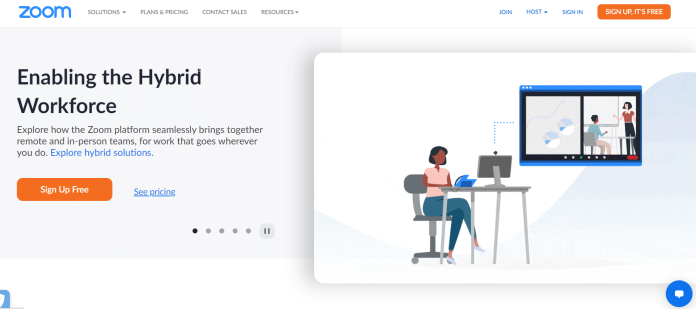
¿Puede configurar una reunión de Zoom con otra persona o poner en marcha rápidamente una videoconferencia? Zoom facilita la organización de una reunión rápidamente y sin dificultad. Del mismo modo, configurar la videoconferencia Zoom no es difícil.
1 : Vaya al sitio web oficial de Zoom y seleccione "Iniciar sesión".
2. Asegúrate de tener instalado el software Zoom, incluida la aplicación si estás usando un móvil. Para descargar, visite zoom.us y seleccione "Organizar una reunión". Comenzará la instalación.
3. Para crear la reunión de Zoom:
- En el escritorio, elija la aplicación Zoom y luego haga clic en "Iniciar sesión".
- Inicie sesión con su identificación. También es posible iniciar sesión con una cuenta de Google o Facebook.
- Haga clic en la flecha hacia abajo y podrá elegir "Comenzar con video". Después de esto, seleccione "Nueva reunión" para que comience la reunión exacta que desea.
Si no posee el software Zoom Meeting o una aplicación, puede descargarlo en su sitio web.
Crear una reunión de Zoom a través del sitio web
- Visite el sitio de Zoom e inicie sesión en su cuenta.
- Una vez que haya iniciado sesión, seleccione "Mi cuenta" en la esquina superior derecha de la página de inicio.
- Haga clic en "Mi cuenta".
- Simplemente haga clic en "Programar una reunión" en la esquina superior derecha. Se mostrará el formulario para que pueda completar el tema y la descripción de la reunión y también especificar fechas y horas. También existe la opción de configurarlo como una reunión en curso. Edite toda la información y luego, cuando haya terminado, desplácese hacia abajo hasta el final y luego haga clic en el botón "Guardar".
- Cambiar la información de la reunión en línea.
- En la siguiente pantalla, tendrás la opción de agregar la fecha al calendario de tu Google Calendar, Outlook Calendar y Yahoo Calendar. También puede tomar la URL de la invitación y compartirla con sus invitados.
¿Cómo puedo programar una reunión de Zoom?
- Inicie la aplicación Zoom e inicie sesión en su cuenta.
- En la página siguiente, haga clic en el botón "Programar".
- Al hacer clic, aparecerá la ventana Programar reunión. Aparecerá una amplia gama de opciones para las reuniones.
- Comience por establecer la fecha, la duración y el nombre de la reunión.
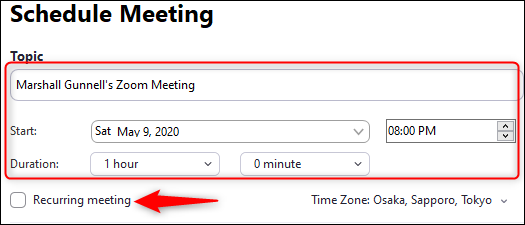
- A continuación, configure la "ID de la reunión".
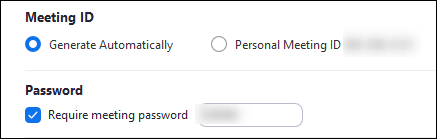
- Seleccione si prefiere enviar una invitación a la reunión o recordatorios a Outlook, Google Calendar u otra plataforma de calendario.

- Hay varias opciones avanzadas para elegir para ayudar a que su videoconferencia sea más segura. Para acceder al menú Opciones avanzadas, haga clic en el icono en el medio de "Opciones avanzadas".
¿Cómo unirse a una reunión de zoom?
Utilice la aplicación Zoom

Si ya instaló Zoom en su teléfono inteligente, puede unirse a la reunión directamente a través de la aplicación utilizando la ID de la reunión o su ID de enlace que proporcionan los anfitriones.
Cuando abra Zoom, se le pedirá que inicie sesión. Ingrese su dirección de correo electrónico y contraseña, seleccione "Iniciar sesión" o inicie sesión usando SSO, Google o Facebook. La elección de Google, así como de Facebook, lo llevará a su respectiva página de inicio de sesión. Si elige iniciar sesión a través de SSO, deberá tener en cuenta que la URL de su empresa suele ser .zoom.us.
Independientemente del método de inicio de sesión que seleccione, una vez que se complete el procedimiento de inicio de sesión, estará en la parte superior de la página de la aplicación Zoom. Allí, puede hacer clic en "Unirse".
Debería aparecer una ventana adicional. En la primera sección del primer cuadro, escriba el ID de la reunión que se le proporcionó cuando recibió la invitación por correo electrónico. También puede agregar el nombre del enlace personal cuando esté familiarizado con el nombre.
Debajo de eso, escriba el Nombre para mostrar y seleccione si desea unirse a la reunión usando las capacidades de audio y video. Luego, haga clic en el botón "Unirse" "Unirse".
Ahora estás en la mesa.
¿Se puede grabar una reunión de Zoom?
Sí, los clientes de Zoom pagos y gratuitos pueden grabar reuniones usando el software de videoconferencia.
¿Cómo graba una reunión de Zoom usando su computadora portátil?
Siga estos pasos o utilice los accesos directos que proporcionamos:
Paso 1: Inicie su reunión de Zoom. Luego, presione Comando + Control y V para comenzar una reunión completamente nueva.
Paso 2. Haga clic en el botón "Grabar" ubicado en la esquina inferior derecha de su pantalla. También puede usar Alt y R. Luego verá la pequeña marca de "Grabación" en la esquina superior izquierda de su pantalla. Esto indicará que la grabación está en proceso.
Si es un suscriptor pago, podrá elegir entre iniciar un registro en el sitio o en la nube aquí.
Paso 3: Haga clic en el botón 'Detener ' cerca de la parte superior de la pantalla para detener o pausar la grabación.
¿Cómo graba una reunión de Zoom usando su teléfono?
No puede grabar la reunión de Zoom en su teléfono Android o iOS, incluso si está utilizando una versión de Zoom gratuita. Además, solo los usuarios registrados pueden acceder a esta función.
1: toca los tres puntos ubicados en la parte inferior derecha de tu pantalla. Seleccione ' Grabar en la nube (iOS)' o ' Grabar' (Android); encontrarás un icono de "Grabación" en la parte superior derecha.
2. Para pausar o detener la grabación, simplemente toque un icono para grabar en la pantalla.
Obtenga servicios ilimitados de diseño gráfico y de video en RemotePik, reserve su prueba gratuita
Para mantenerse actualizado con las últimas noticias de comercio electrónico y Amazon, suscríbase a nuestro boletín en www.cruxfinder.com
